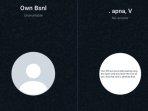Aplikasi
Cara Mudah Edit Video Menggunakan Aplikasi Canva, Sangat Praktis dan Mudah Dipakai
Berikut cara mudah edit Video menggunakan aplikasi Canva, Sangat praktis dan mudah dipakai.
TRIBUNKALTIM.CO - Berikut cara mudah edit Video menggunakan aplikasi Canva, Sangat praktis dan mudah dipakai.
Canva biasa kita gunakan untuk desain gambar, membuat presentasi, hingga edit foto.
Tahukah teman-teman? Ternyata sekarang Canva sudah bisa digunakan untuk mengedit video, lo.
Sejak 2021, Canva resmi memperkenalkan platformnya yang bernama Canva Video Suite.
Platform baru dari Canva ini menyediakan segudang template dan koleksi media untuk memudahkan penggunanya membuat video yang berkualitas.
Dilansir dari Tekno Kompas, peluncuran platform ini sejalan dengan popularitas konten video yang saat ini kian meningkat.
Baca juga: Cara Bikin Scrolling Text WhatsApp, Tren Baru Aplikasi WA yang Lagi Viral, Buat Teks Sesuai Pilihan
Baca juga: Gampang untuk Tahu Isi Chat WA Pasangan tanpa Aplikasi Sadap WhatsApp, Ketahui Riwayat Pesannya
Berdasarkan riset yang dilakukan oleh Canva, 80 persen dari 1.300 pekerja di Amerika Serikat ternyata terlibat dengan penggunaan video dalam pekerjaannya.
Sama halnya dengan di Indonesia, konten berbentuk video semakin dinikmati.
Fitur Edit Video di Canva
Tak hanya foto, kini kita sudah bisa menggunakan canva untuk mengedit video.
Fitur yang dihadirkan Canva ini bernama Canva Video Suite. Kita bisa mengaksesnya di Canva Video Editor.
Di fitur terbarunya ini, Canva menawarkan beberapa template untuk memenuhi kebutuhan pengguna.
Kita bisa menggunakan Canva untuk membuat konten video untuk TikTok, Youtube, bahkan Instagram, lo.
Format template akan disesuaikan dengan masing-masing platform yang dipilih.
Misalnya, kita memilih "Youtube Video Templates", maka template akan muncul dengan format landscape (horizontal).
Begitu juga ketika kita memilih "Instagram Stories Video Templates", maka kita akan disuguhkan dengan mode potrait (vertikal).
Tidak hanya itu, Canva Video Suite juga menawarkan sejumlah template, seperti perayaan halloween, tahun baru, dan momentum lainnya.
Fitur-Fitur Canva Video Suite
Tahukah teman-teman? Di Canva Video Suite disediakan peralatan edit yang praktis dan mudah dipakai, lo.
Berikut ini beberapa fitur yang bisa teman-teman coba di Canva Video Suite.
1. Resize, Crop, dan Rotate
Kita bisa memperbesar atau memperkecil ukuran video dengan menggeser sudut bidang video.
Selain itu, kita juga bisa memotong ukuran video dan memutar posisi video sesuai yang kita inginkan.
2. Animate
Fitur ini akan memberikan efek bagaimana sebuah obyek muncul di dalam halaman menjadi lebih menarik.
3. Trim
Trim berguna untuk memotong durasi video. Fitur ini berguna untuk menyesuaikan durasi video sesuai media sosial tujuan kita.
4. Transisi
Fitur ini memberikan efek peralihan antara satu klip dengan klip berikutnya.
5. Adjust Audio
Ini merupakan fitur yang memungkinkan kita menggeser bidang audio sesuai yang kita inginkan.
Langkah-Langkah Edit Video Menggunakan Canva Video Suite
Untuk bisa mengedit video dan menikmati fitur Canva Video Suite, simak langkah-langkah berikut, ya.
1. Mulai Proyek Baru
Kita bisa memilih template seperti video, video YouTube, cerita Instagram, hingga Reels Instagram.
2. Pilih Template
Ada ratusan template yang bisa kita nikmati di perpustakaan Canva. Mulai dari video pendidikan, ulasan, hingga perjalanan.
Pilih template sesuai keinginan, ya.
3. Upload Video
Caranya, klik tab 'Upload', lalu klik tombol 'Upload an image of video' dan pilih 'device'.
Lalu pilih video yang ingin diunggah dan masukkan video ke dalam template, ya.
4. Pilih Fitur-fitur Pendukung
Untuk mempercantik tampilan video, kita bisa menambahkan fitur-fitur yang ada di Canva seperti fitur foto, gambar, ikon, hingga ilustrasi lainnya.
Kita juga bisa untuk potong, edit, dan tambahkan filter untuk membuat video lebih menarik.
5. Simpan dan Bagikan
Selanjutnya, teman-teman hanya perlu mengunduh video dalam format MP4 atau GIF untuk dibagikan ke media sosial
Nah, itu dia fitur dan langkah-langkah mengedit video yang mudah dan praktis di Canva. Apakah kamu tertarik mencobanya?
Join Grup Telegram Tribun Kaltim untuk mendapatkan update berita pilihan dan breaking news setiap hari. Caranya klik link https://t.me/tribunkaltimcoupdate, kemudian join. Anda harus install aplikasi Telegram terlebih dulu di ponsel.
Artikel ini telah tayang di Bobo.grid.id dengan judul : Lebih Keren dan Aesthetic, Ini Cara Mudah Edit Video Pakai Canva

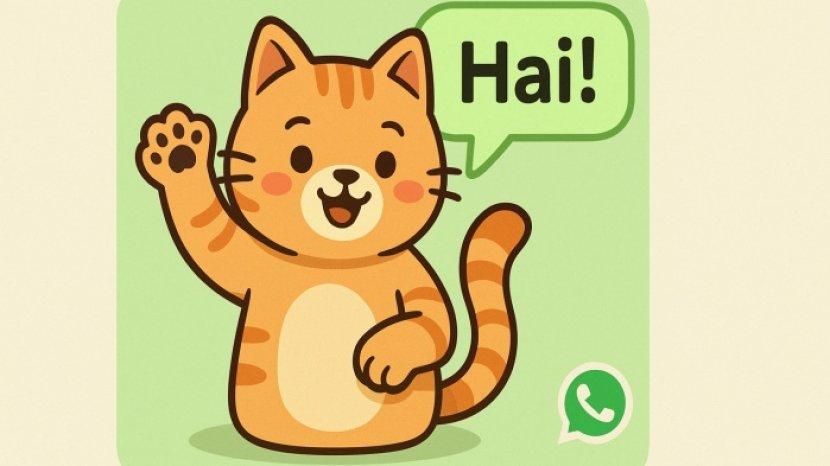







![[FULL] Puja-Puji Trump ke Prabowo, Pakar: Indonesia Ukir Sejarah Jadi Bagian Perdamaian Timur Tengah](https://img.youtube.com/vi/fJn8tji_3J8/mqdefault.jpg)